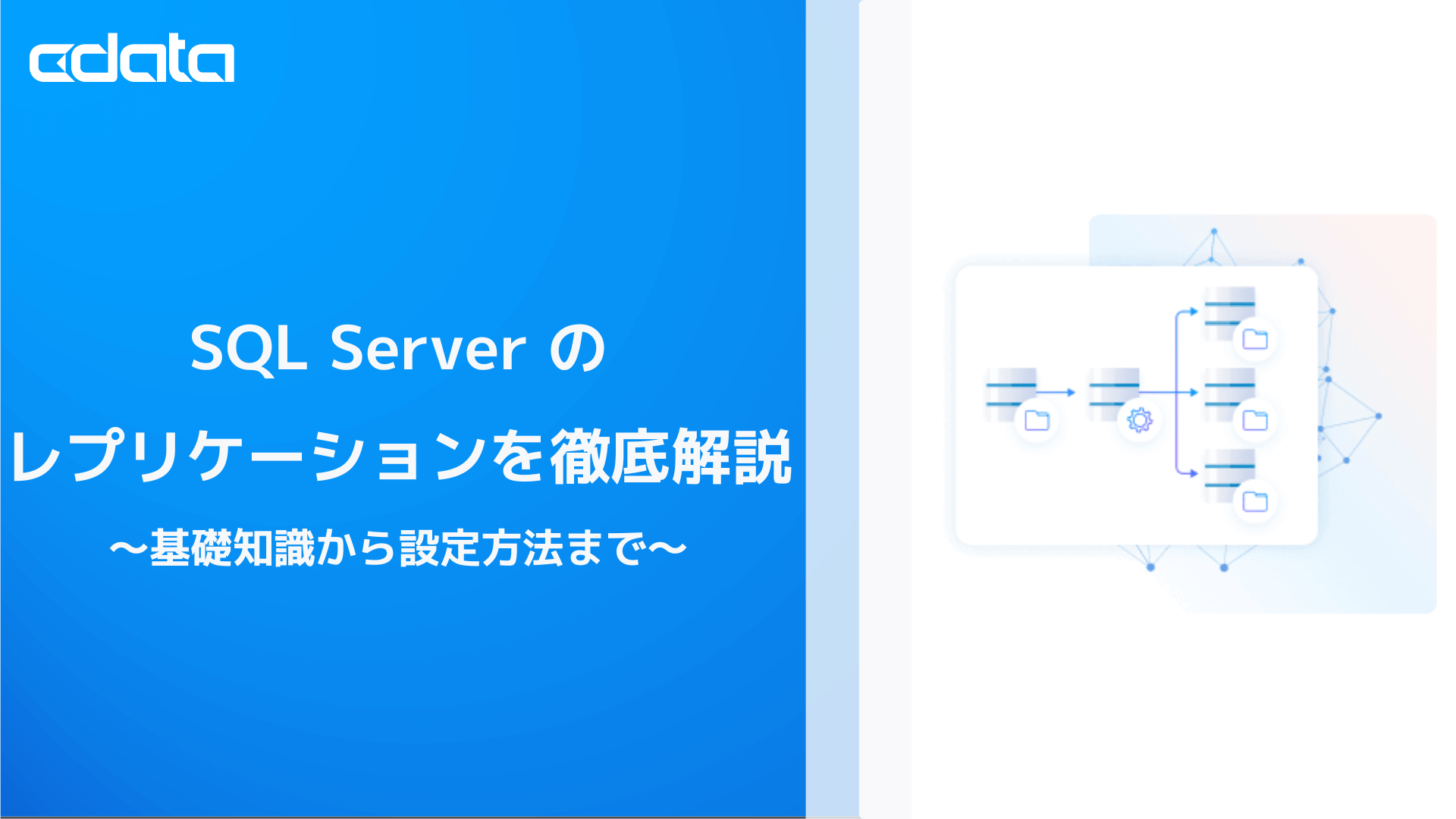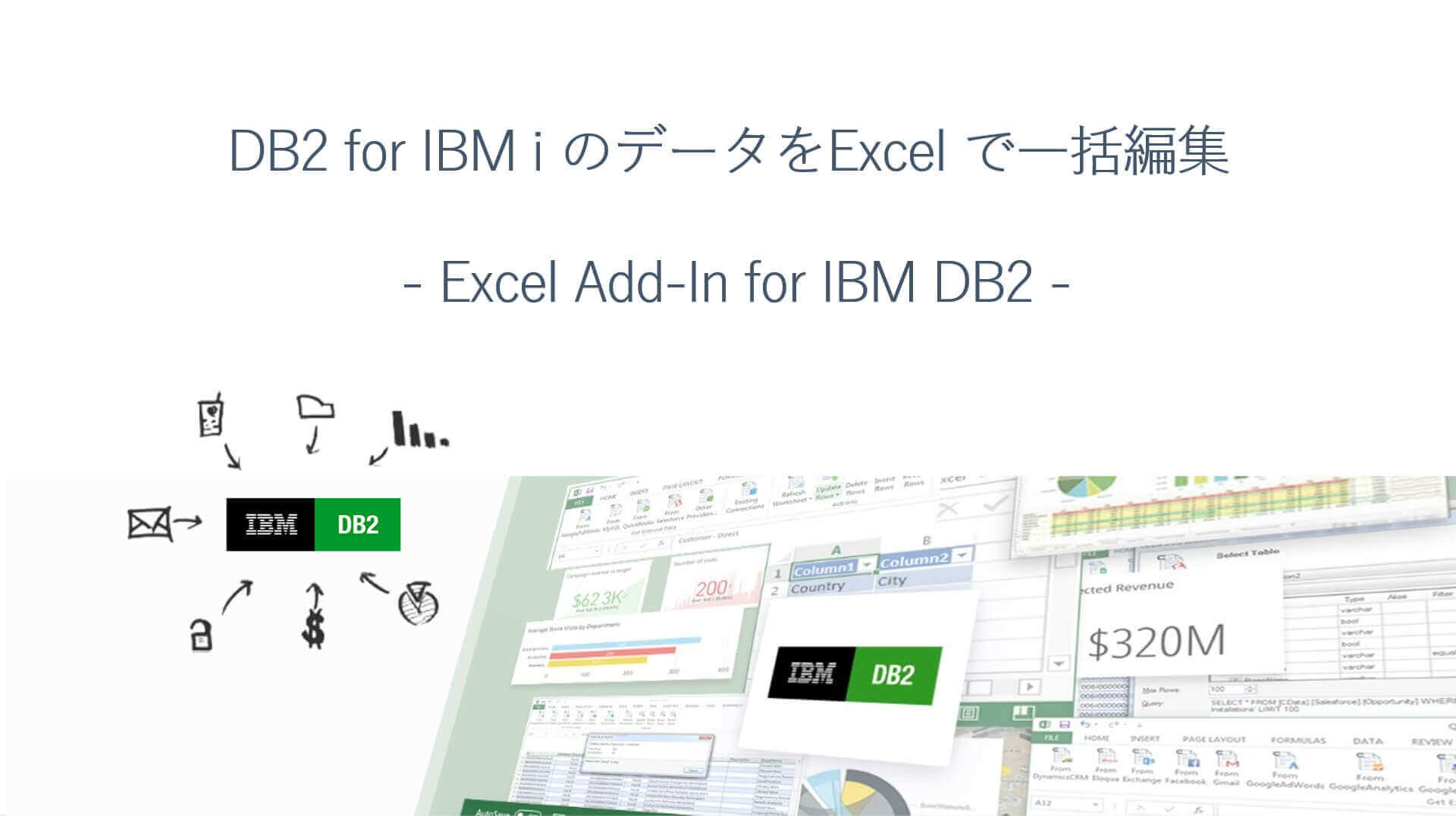ノーコードでクラウド上のデータとの連携を実現。
詳細はこちら →CData Software Japan - ナレッジベース
Latest Articles
- MySQL のデータをノーコードでREST API として公開する方法:CData API Server
- CData Sync AMI をAmazon Web Services(AWS)で起動
- Connect Cloud Guide: Derived Views, Saved Queries, and Custom Reports
- Connect Cloud Guide: SSO (Single Sign-On) and User-Defined Credentials
- Connect Cloud クイックスタート
- Shopify APIのバージョンアップに伴う弊社製品の対応について
Latest KB Entries
- DBAmp: Serial Number Expiration Date Shows 1999 or Expired
- CData Drivers のライセンスについて
- Spring4Shell に関する概要
- Update Required: HubSpot Connectivity
- CData Sync で差分更新を設定
- Apache Log4j2 Overview
ODBC Drivers
- [ article ] Microsoft Access リンクテーブルからSAP HANA データに接続・更新する方法
- [ article ] SAS JMP でのCData ODBC Driver for SurveyMonkey の使用
- [ article ] PyCharm でCData Software ODBC Driver を使ってAirtable ...
- [ article ] Linux/Unix 上でPHP からPayPal のデータに接続・連携
JDBC Drivers
- [ article ] Create!WebフローのサブフォームにEpicor Kinetic ...
- [ article ] Create!WebフローのサブフォームにGoogle Cloud Storage ...
- [ article ] Tableau からLinkedIn にJDBC Driver で連携してビジュアライズ
- [ article ] Spark JDBC ドライバーを使用したOBIEE でのSpark レポート
SSIS Components
- [ article ] Freshdesk データからSQL Server ...
- [ article ] SAP ByDesign データからSQL Server ...
- [ article ] SSIS を使ってOdoo データをSQL Server にインポート
- [ article ] Splunk をSSIS 経由でSQL サーバーにバックアップする
ADO.NET Providers
- [ article ] LINQ to JSON データに連携してみた
- [ article ] LINQ to ShipStation データに連携してみた
- [ article ] ColdFusion にリアルタイムDynamics 365 ...
- [ article ] PowerBuilder からZoho CRM データに接続してみた
Excel Add-Ins
- [ article ] Excel を使ってSugar CRM にデータを追加したり、Sugar CRM ...
- [ article ] SharePoint Excel Services データをFastAPPに連携して活用
- [ article ] Microsoft Power BI Designer でCData Software ODBC ...
- [ article ] Microsoft Power BI Designer でCData Software ODBC ...
API Server
- [ article ] Microsoft Power Query からOData データに連携してExcel から利用
- [ article ] Google Cloud SQL へのOData データのETL/ELT ...
- [ article ] CData API Server のCloud Gateway でオンプレRDB をセキュアにSSH ...
- [ article ] MicroStrategy でCData Software JDBC Driver ...
Data Sync
- [ article ] 複数Azure Synapse アカウントをレプリケーション
- [ article ] Google Cloud SQL へのSage Cloud Accounting ...
- [ article ] Microsoft Access へのSAP Concur データのETL/ELT ...
- [ article ] WooCommerce データのAzure SQL への自動レプリケーション。
Windows PowerShell
- [ article ] PowerShell からAzure Table ...
- [ article ] PowerShell を使ってSnowflake データをSQL Server にレプリケーション
- [ article ] DocuSign データをPowerShell でMySQL にレプリケーションする方法
- [ article ] PowerShell からGitHub データに接続してデータの更新・挿入・削除を実行する方法
FireDAC Components
- [ article ] Delphi のクラウドサイン データへのデータバインドコントロール
- [ article ] Delphi のAzure Synapse データへのデータバインドコントロール
- [ article ] Delphi のCertinia データへのデータバインドコントロール
- [ article ] Delphi のHBase データへのデータバインドコントロール